
윈도우 업데이트는 사용자의 동의 없이도 자동 업데이트가 되도록, 기본 설정이 되어있습니다. 이게 싫다면, 별도로 자동 업데이트 기능을 꺼줘야 하는데요. 윈도우 자동 업데이트 기능을 일시적으로 끄는 방법과 완전히 끄는 방법이 있습니다.
이번 글에서는 윈도우10 환경에서 업데이트 끄기 설정 방법과 완전히 끄기 방법에 대해 자세히 정리해 드립니다.
요약
1. 윈도우10 업데이트 끄기(일시 중지 방법 1)
윈도우 시작 → 업데이트 및 보안 → 추가 7일 동안 업데이트 일시 중지(최대 5회 가능)
2. 윈도우10 업데이트 끄기(일시 중지 방법 2)
윈도우 시작 → 업데이트 및 보안 → 고급 옵션 → 업데이트 일시 중지 → 날짜 선택(최대 35일 가능)
3. 윈도우10 업데이트 끄기(완전히 끄기 방법)
윈도우 검색 → 서비스 → Windows Update → 속성 → 중지 → 확인
윈도우10 업데이트 끄기 설정 방법(일시 중지)
윈도우10 자동 업데이트 기능을 일시 중지하는 방법을 사진과 함께 자세히 설명해 드려요.
1. 윈도우 설정 접속
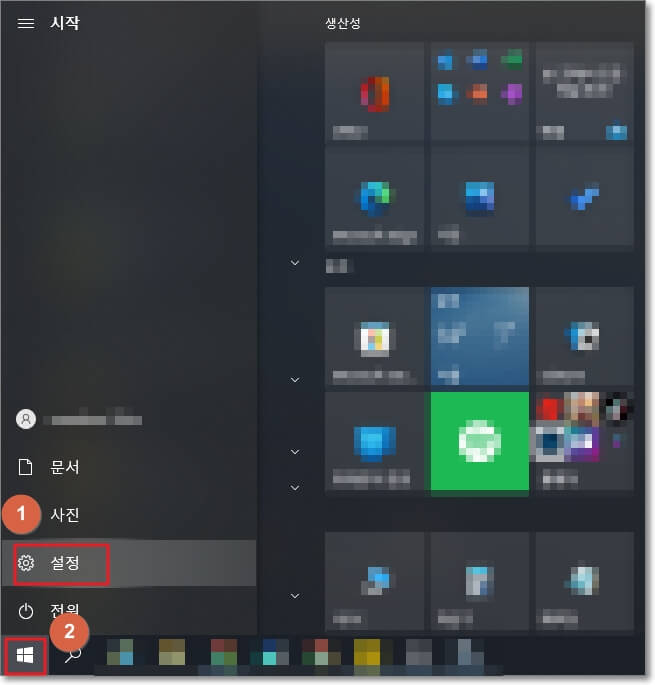
먼저, 윈도우 시작 버튼을 클릭하고, "윈도우 설정"을 실행합니다.
2. 업데이트 및 보안 설정 접속
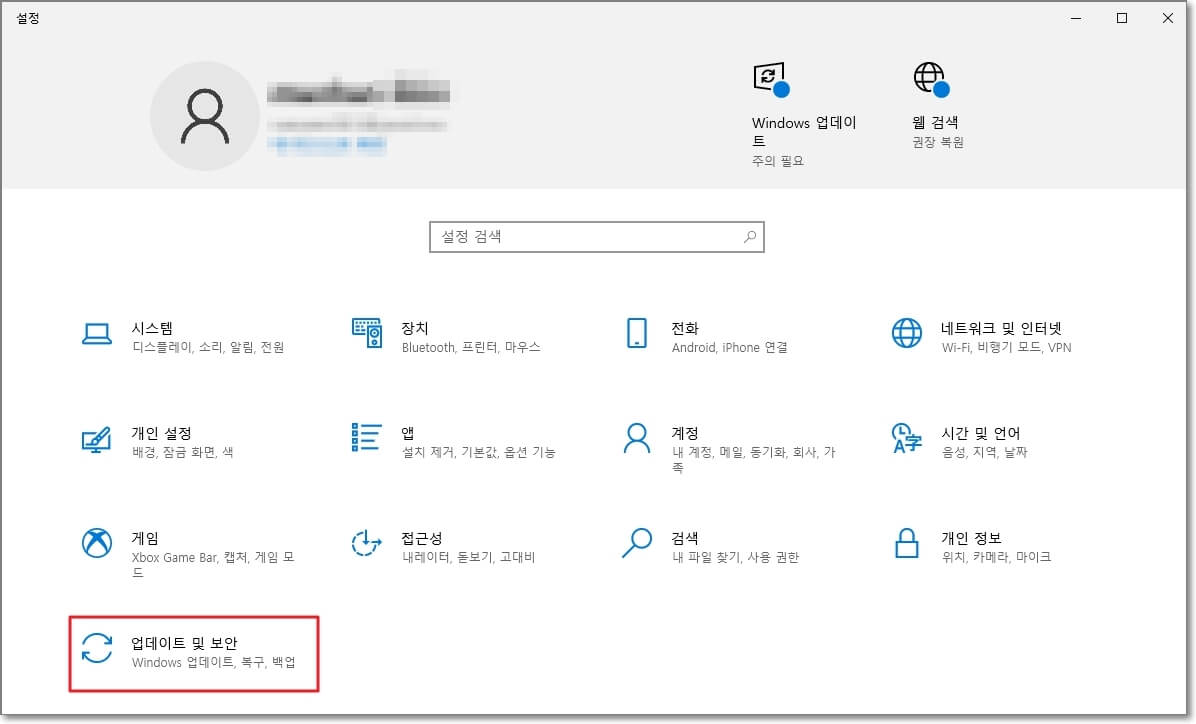
윈도우 설정에서 "업데이트 및 보안"을 클릭합니다.
3. 윈도우 자동 업데이트 일시 중지하기
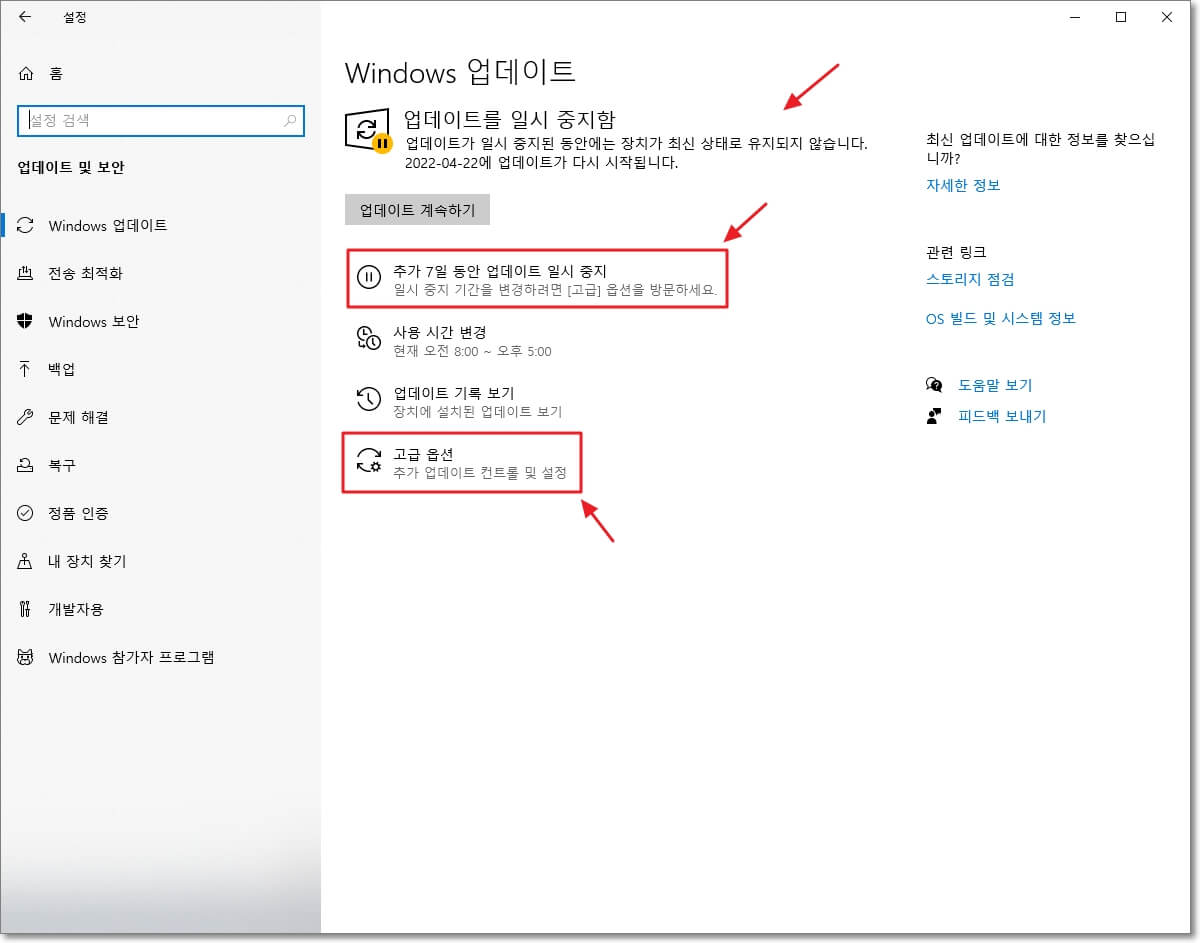
"추가 7일 동안 업데이트 일시 중지"를 클릭하면, 제일 위의 "Windows 업데이트" 아래 부분에 윈도우 업데이트가 일시 중지되었음이 표시됩니다. 또한, "추가 7일 동안 업데이트 일시 중지"를 클릭할 때마다, 날짜가 7일씩 추가되는 것을 확인할 수 있으며, 이 기능은 최대 35일(최대 5회)까지 사용할 수 있습니다.
만약, 7일 단위가 아닌, 특정 기간동안 윈도우 업데이트 기능을 끄고 싶다면, "고급 옵션"을 클릭합니다.
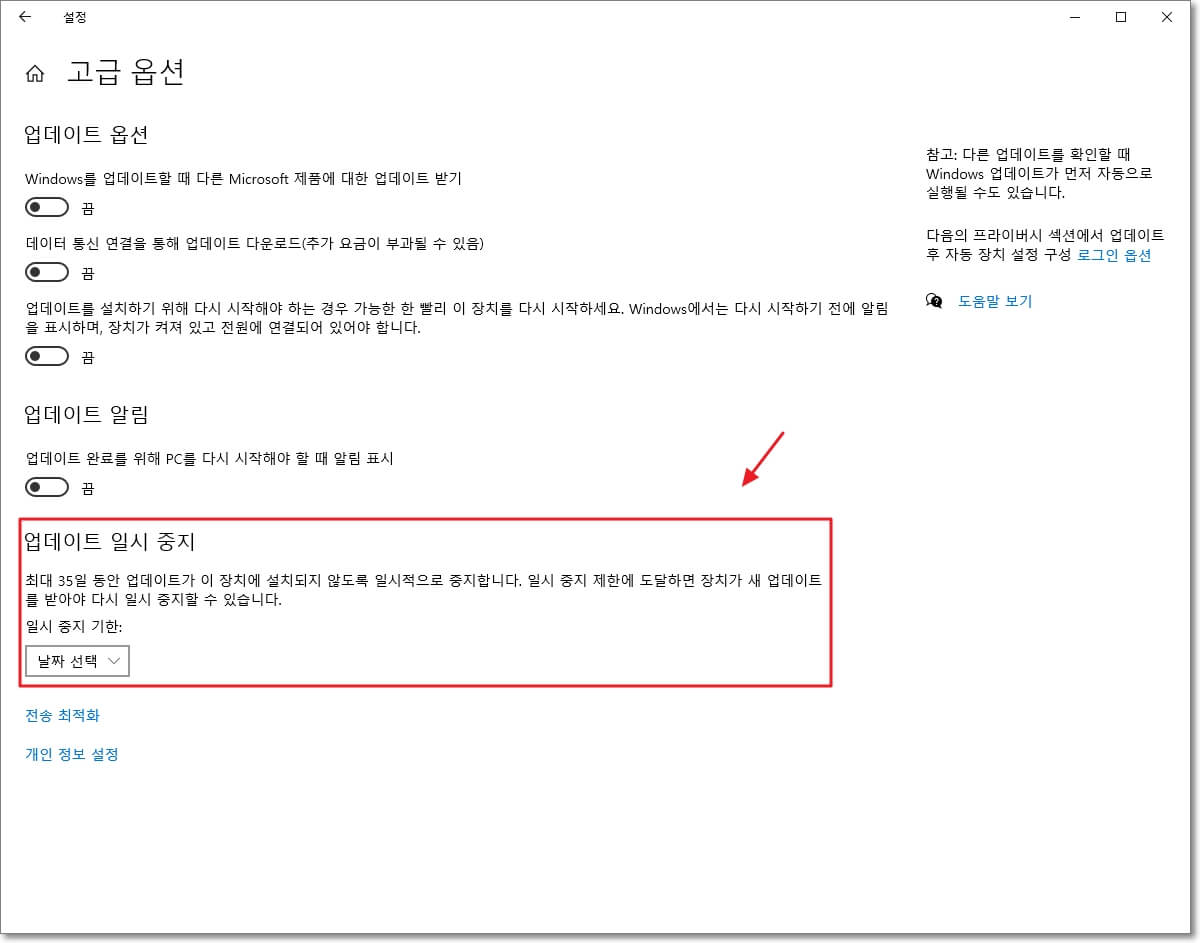
고급 옵션에서 "업데이트 일시 중지" 부분에서 일시 중지 기한의 날짜를 선택하여, 직접 얼마 동안 윈도우 업데이트를 일시 중지할 것인지 선택할 수 있습니다. 날짜는 최대 35일까지 설정 가능합니다.
만약, 윈도우 업데이트의 일시 중지가 아닌, 영구 정지를 원한다면, 다음의 방법을 사용할 수 있습니다.
윈도우 업데이트 완전히 끄기 설정 방법
윈도우 업데이트를 일시 중지하는 것이 아닌, 완전히 끄고 싶다면, 다음 방법을 사용하십시오.
1. 윈도우 서비스 앱 실행
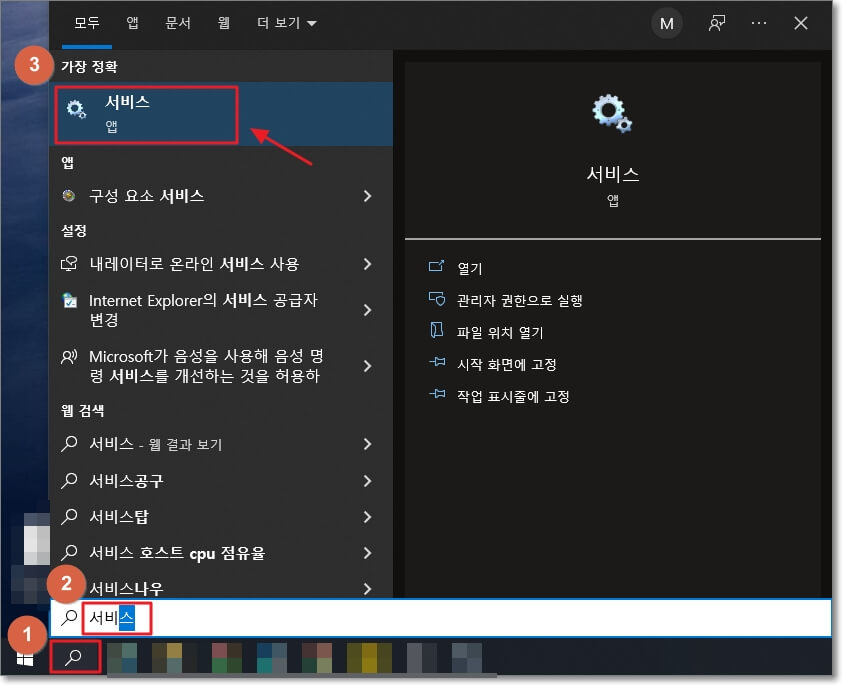
윈도우 검색 기능을 사용하여, "서비스" 앱을 실행합니다.
2. Windows Update 속성 접속
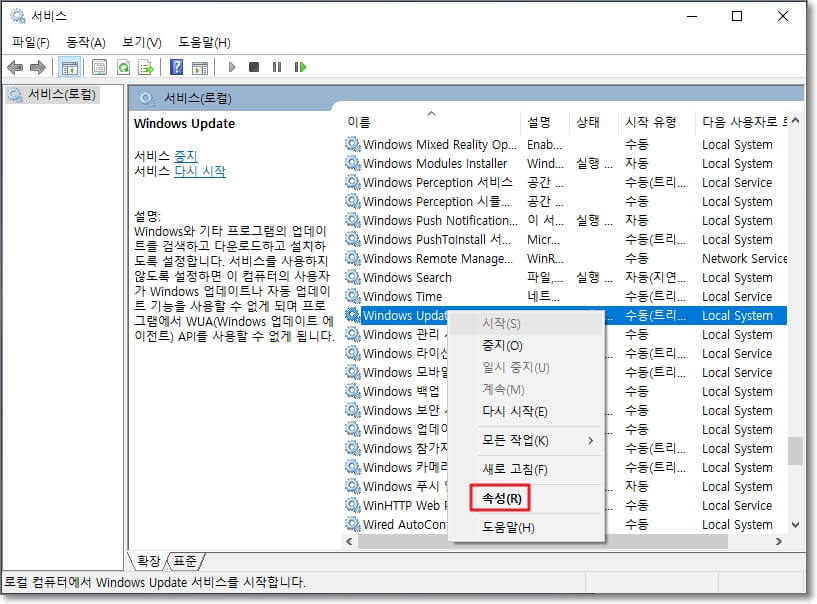
윈도우 "서비스" 앱에서 "Windows Update"를 찾아, 마우스 오른쪽 버튼을 클릭하고 속성을 실행합니다.
3. 윈도우 업데이트 영구 중지하기
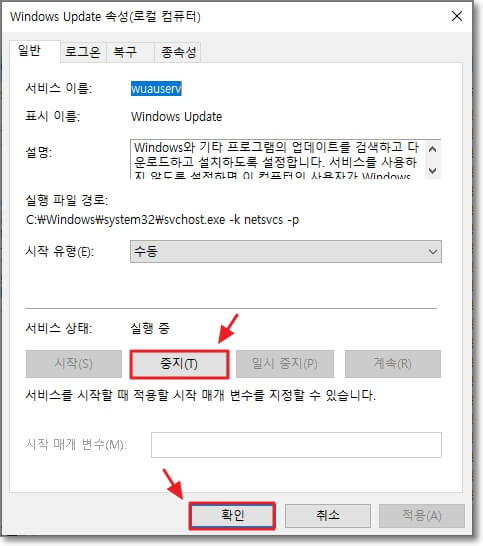
"Windows Update"에서 "중지" 버튼을 클릭하고, 하단의 확인 버튼을 클릭합니다. 그럼, 이제 윈도우의 업데이트 기능이 완전히 꺼집니다.
주의사항
윈도우 자동 업데이트 기능을 완전히 끄면, 나의 동의 없이 윈도우가 업데이트되는 일은 막을 수 있지만, 보안에 취약해질 수도 있다는 단점이 있는데요. 따라서 별도의 보안 프로그램을 사용하여 최신 보안 상태를 유지하거나, 윈도우 업데이트를 가끔 확인해주는 것이 좋습니다.
지금까지 윈도우10 환경에서 업데이트 끄기 설정 및 업데이트 완전히 끄기 방법이었습니다.
"쿠팡 파트너스 활동의 일환으로, 이에 따른 일정액의 수수료를 제공받을 수 있습니다. "







